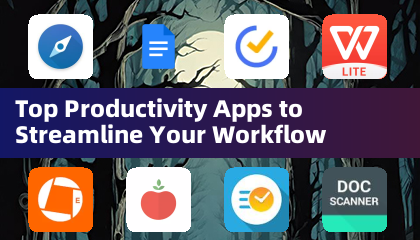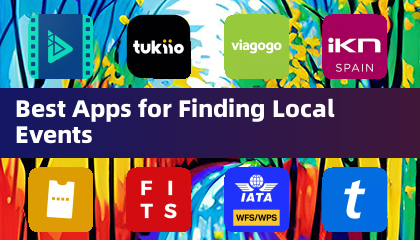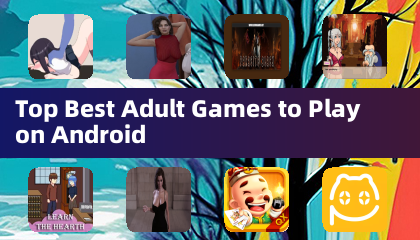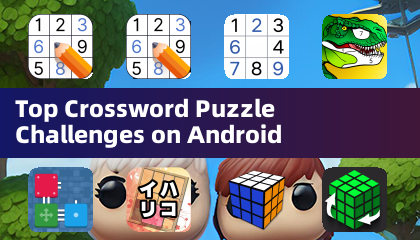キングダムの美しさをキャプチャして、写真モードで救出2!
Kingdom Come:Derverance 2は、特に忠実度モードで、見事なビジュアルを誇っています。ゲームプレイを超えてその美しさを保存したいですか?このガイドは、写真モードの利用方法について詳しく説明しています。
写真モードのアクティブ:
発売時に写真モードがないゲームとは異なり、Kingdom Come:Derverance 2にはこの機能が含まれています。アクティベーションは簡単です:
- PC: F1(キーボード)を押すか、同時にL3とR3(JOYPAD)を押します。
- XboxシリーズX | S/PlayStation 5:同時にL3とR3(JOYPAD)を押します。 (L3とR3は、両方のサムスティックを押すことを指します。)
写真モードを入力するとゲームが一時停止し、ショットを作成できます。
写真モードの使用:
写真モードになったら、カメラを制御できます。
XboxシリーズX | S:
- カメラ回転:左スティック
- 水平カメラの動き:右スティック
- カメラアップ:左トリガー(LT)
- カメラダウン:右トリガー(RT)
- インターフェイスを非表示: xボタン
- 写真モードを終了: Bボタン
- 写真を撮ります: Xboxボタンを押してからYを押します。
PlayStation 5:
- カメラ回転:左スティック
- 水平カメラの動き:右スティック
- カメラアップ:左トリガー(LT)
- カメラダウン:右トリガー(RT)
- インターフェイスを非表示:正方形のボタン
- 写真モードを終了:円のボタン
- 写真を撮ります:共有ボタンを押して、「スクリーンショットを取り出す」(またはhold share)を選択します。
PC(キーボードとマウス):
- カメラの動き:マウス
- スロームーブメント:キャップロック
- インターフェイスを非表示: xキー
- 写真モードを終了: ESCキー
- 写真を撮る: eキー
PCスクリーンショットは、写真フォルダーに保存されます。コンソールのスクリーンショットは、コンソールのキャプチャギャラリーに保存されます。
写真モードの制限:
機能的ですが、Kingdom Come:Derverance 2の写真モードは現在非常に基本的です。カメラの動きは、ヘンリー周辺の特定の半径に限定されています。より高度な写真モードとは異なり、キャラクターのポーズ、色のグレーディング調整、時刻の操作、または他のゲームキャラクターを含める機能などの機能がありません。将来の更新は、その機能を拡大する可能性があります。

その制限にもかかわらず、写真モードを含めることは高く評価されており、願わくば、Warhorse Studiosが将来のパッチでそれを強化することを願っています。


 最新記事
最新記事